Publicitate
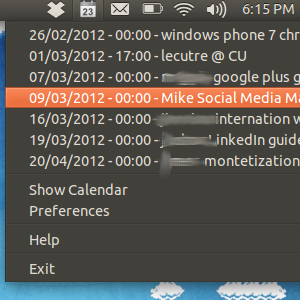 Faceți clic pe un buton din tavă și vedeți ce trebuie să faceți astăzi. Indicatorul Calendar vă oferă acces rapid la programările viitoare Google Calendar și nu se bazează pe niciun alt software pentru a obține aceste informații. Aceasta înseamnă că nu aveți nevoie de Evolution pentru a vă vedea programările în tavă.
Faceți clic pe un buton din tavă și vedeți ce trebuie să faceți astăzi. Indicatorul Calendar vă oferă acces rapid la programările viitoare Google Calendar și nu se bazează pe niciun alt software pentru a obține aceste informații. Aceasta înseamnă că nu aveți nevoie de Evolution pentru a vă vedea programările în tavă.
Evoluția, răspunsul Linux la Outlook Microsoft, nu mai este inclusă în mod implicit în Ubuntu. Există un motiv pentru acest lucru - a fost ocazional buggy, frecvent lent și prea complicat pentru ca noii utilizatori să-și dea seama. Dar, de asemenea, s-a integrat frumos în Ubuntu, mai ales când vine vorba de calendare. Făcând clic pe ceas apare un calendar, așa cum știu majoritatea utilizatorilor Ubuntu. Dacă faceți clic pe ceas când ați configurat calendarele cu Evolution, vă creează și programările.
Din păcate, indicatorul calendarului nu este integrat în calendar; în schimb, este o pictogramă în tavă pe care puteți face clic pentru a vedea o listă cu programările viitoare și acceptă doar serverul calendar Google. Însă Calendar Indicator este ușor, rapid și foarte ușor de utilizat, iar Google oferă cel mai bun serviciu de calendar acolo.
Utilizarea indicatorului Calendar
Prima dată când porniți Indicatorul calendarului, va trebui să introduceți numele de utilizator și parola Google. Faceți acest lucru și o pictogramă de calendar va fi adăugată în tavă; numărul său este cel din ziua curentă.
Dați clic pe pictogramă și veți vedea următoarele întâlniri:
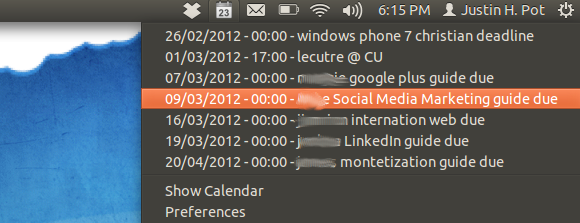
Oh, om, am câteva manuale de editat. O listă de numiri viitoare este o modalitate excelentă de a te pregăti pentru săptămâna viitoare sau luna următoare, deci această imagine de ansamblu este excelentă. Faceți clic pe numiri, din păcate, nu face nimic.
Dacă doriți să vedeți zilele libere în luna următoare, puteți da clic pe „Afișați calendarulButonul ”pentru a arăta (ciudat) un calendar.
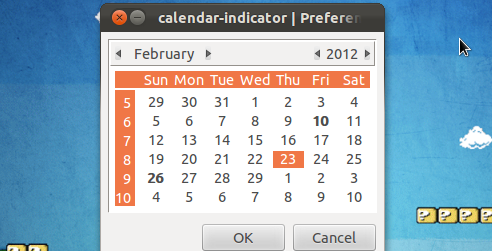
Zilele îndrăznețe au numiri; treceți într-o astfel de zi pentru a le vedea în foaia de instrumente.
Nu există multe opțiuni, dar puteți seta cu ușurință programul să fie lansat la pornire și să schimbați tema pictogramei:
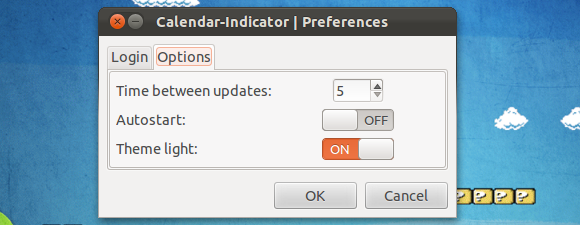
Este sigur că este o aplicație simplă, dar este funcțională.
Instalarea indicatorului calendarului
Pentru a instala acest program în Ubuntu, va trebui să adăugați PPA „atareao / atareao”. Nu știi cum să faci asta? Ați putea vedea Y PPA, un instrument GUI pentru gestionarea PPA-urilor. Y PPA Manage: O GUI pentru gestionarea PPA-urilor Ubuntu [Linux]Doriți să evitați să utilizați linia de comandă atunci când instalați software de sângerare margine? Apoi, gestionați-vă PPA-urile Ubuntu dintr-o GUI simplă cu Y PPA Manager. Utilizatorii Ubuntu își primesc software-ul de la Ubuntu ... Citeste mai mult În caz contrar, trebuie doar să deschideți terminalul și să lipiți acest cod:
sudo add-apt-repository ppa: atareao / atareao
Aceasta va adăuga depozitul în siguranță. După ce l-ați adăugat, actualizați-vă managerul de pachete și instalați „calendar Indicator“. Dacă Terminalul dvs. este încă deschis, puteți face ambele lucruri cu aceste două comenzi:
Actualizare sudo apt-get
sudo apt-get install calendar calendar indicator
Privind prin (spaniolă) pagina principală pentru Atareao se pare că acest proiect este în mare parte pentru Ubuntu. Acest lucru are sens: este o aplicație indicatoare pentru Unity. Așadar, nu pot găsi instrucțiuni de instalare pentru alte distrosuri, dar dacă puteți, nu ezitați să le adăugați în comentariile de mai jos.
Concluzie
Acest program are un neajuns major - nu acceptă mai multe calendare. Dacă utilizați Google Calendar pentru mai mult decât calendarul implicit, nu aveți noroc (deși sper că acest lucru se va schimba în versiunile viitoare!)
Ca întotdeauna, vreau să aud ce gândești. Este util acest indicator sau preferați integrarea în calendarul încorporat al Ubuntu? Anunță-mă în comentariile de mai jos.
Justin Pot este un jurnalist tehnologic cu sediul în Portland, Oregon. Iubește tehnologia, oamenii și natura - și încearcă să se bucure de toate cele trei ori de câte ori este posibil. Puteți discuta cu Justin pe Twitter, chiar acum.